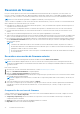Users Guide
Table Of Contents
- Guía del usuario de Lifecycle Controller
- Tabla de contenido
- Introducción
- Ventajas de usar Lifecycle Controller
- Ventajas de utilizar iDRAC con Lifecycle Controller
- New in this release
- Funciones clave
- Funciones sujetas a licencia en Lifecycle Controller
- Visualización de la información de licencia de iDRAC
- Otros documentos que puede necesitar
- Acceso a documentos desde el sitio de asistencia de Dell
- Cómo ponerse en contacto con Dell
- Uso de Lifecycle Controller
- Inicio de Lifecycle Controller
- Uso de Lifecycle Controller por primera vez
- Configuración de Lifecycle Controller mediante el Asistente de configuración inicial
- Especificación del idioma y el tipo de teclado
- Visualización de la descripción general del producto
- Configuración de los valores de red de Lifecycle Controller
- Configuración de la red iDRAC y las credenciales
- Caracteres recomendados para nombres de usuario y contraseñas
- Visualización del resumen de la configuración de red
- Acceso a la ayuda
- Visualización de la notas de publicación
- Configuración de Lifecycle Controller desde la página de inicio
- Configuración de Lifecycle Controller mediante el Asistente de configuración inicial
- Funciones de Lifecycle Controller
- Operating system deployment
- Installing an operating system
- Uso de la configuración de RAID opcional
- Configuración de RAID mediante el asistente de implementación del sistema operativo
- Instalación desatendida
- Inicio seguro de UEFI
- Acceso al controlador
- Instalación de un sistema operativo en LUN de iSCSI y LUN de FCoE
- Situaciones tras el reinicio
- Supervisar
- Visualización y exportación del inventario de hardware
- About view and export current inventory
- Acerca de la visualización y exportación del inventario de fábrica
- Visualización del inventario de hardware actual o de fábrica
- Exportación del inventario de hardware actual o de fábrica
- Visualización o exportación del inventario de hardware después del reemplazo de piezas
- Visualización o exportación del inventario actual después de restablecer Lifecycle Controller
- Registro de Lifecycle Controller
- Actualización del firmware
- Configurar
- Opciones de acceso al panel de control del sistema
- Configuración de iDRAC
- Configuración de la fecha y la hora del sistema
- Configuración de RAID
- Configuración RAID mediante RAID de software
- Creación de un disco virtual seguro en una controladora RAID
- Key encryption
- Modo de cifrado de clave local
- División de unidades duplicadas
- System setup — Advanced Hardware Configuration
- Recopilar inventario del sistema al reiniciar
- Configuración de la unidad USB local
- Configuración de servidores NFS y CIFS
- Conditions while configuring HTTP or HTTPS server
- Mantener
- Nombres de componentes del sistema fáciles de usar
- Uso de Configuración del sistema y Administrador de arranque
- Selección del modo de inicio del sistema
- Acceso a System Setup (Configuración del sistema)
- Respuesta a los mensajes de error
- Uso de las teclas de navegación de la configuración del sistema
- Opciones de configuración del sistema
- Pantalla principal de System Setup (Configuración del sistema)
- Pantalla System BIOS (BIOS del sistema)
- Pantalla System Information (Información del sistema)
- Pantalla Memory Settings (Configuración de la memoria)
- Pantalla de configuración del procesador
- Pantalla SATA Settings (Configuración de SATA)
- Pantalla Boot Settings (Configuración de inicio)
- Pantalla de dispositivos integrados
- Pantalla Serial Communications (Comunicación serie)
- Pantalla System Profile Settings (Configuración del perfil del sistema)
- System security screen
- Miscellaneous Settings (Otros ajustes)
- Características de las contraseñas del sistema y de configuración
- Acceso al Administrador de arranque de UEFI
- Administración de sistemas incorporados
- Utilidad iDRAC Settings (Configuración de iDRAC)
- Solución de problemas y preguntas frecuentes
○ Nombre usuario: nombre de usuario necesario para acceder al servidor proxy.
○ Contraseña: contraseña necesaria para acceder al servidor proxy.
○ Tipo: tipo de servidor proxy. Lifecycle Controller admite tipos de servidor proxy HTTP, HTTPS y SOCKS 4.
Uso de Recurso compartido de red
Para utilizar una carpeta compartida en una red, seleccione Recurso compartido de red (CIFS, NFS, HTTP o HTTPS) e ingrese los
detalles que se proporcionan en la tabla siguiente:
CIFS
Escriba los datos siguientes para CIFS:
● Nombre del recurso compartido/Dirección: ingrese una dirección IP o nombre de host y la ubicación de la raíz de la carpeta
compartida. Por ejemplo,
\\192.168.20.26\shared_folder or \\hostname\share_folder
● Dominio y nombre de usuario: escriba el dominio y el nombre de usuario correctos para el inicio de sesión en el recurso compartido
de red. Por ejemplo, login-name@myDomain, y si no existe un dominio, escriba solamente el nombre de inicio de sesión. Por
ejemplo, import.xml.
● Contraseña: contraseña para acceder al recurso compartido.
● Ruta de acceso del archivo o Ruta de acceso del paquete de actualización: nombre de la ubicación o del subdirectorio de DUP
donde se encuentra el catálogo.
NFS
Escriba los datos siguientes para NFS:
● Nombre del recurso compartido: ruta de acceso al repositorio o la carpeta compartida donde los DUP se almacenan. Por ejemplo,
\\192.168.20.26\sharename or \\servername\sharename
● Ruta de acceso del archivo o Ruta de acceso del paquete de actualización: nombre de la ubicación o del subdirectorio de DUP
donde se encuentra el catálogo.
NOTA:
Si el archivo de catálogo se encuentra en la carpeta raíz, no introduzca el nombre de archivo en el cuadro Ruta de acceso
del archivo o Ruta de acceso del paquete de actualización. Sin embargo, si el archivo de catálogo se ubica en un subdirectorio,
ingrese el nombre del subdirectorio.
NOTA: Si se descargaron el archivo de catálogo y DUP desde downloads.dell.com, no los copie en un subdirectorio.
NOTA: Lifecycle Controller admite 256 caracteres en las rutas de acceso que incluyen el nombre y la extensión del archivo. Por
ejemplo, si se utilizan 56 caracteres para el nombre de archivo y la extensión, solo se puede usar 200 caracteres para la ruta. Lifecycle
Controller no admite estos caracteres -:, *,?,”,<,>,|,#,%,^, ni ESPACIO.
HTTP o HTTPS
Para HTTP o HTTPS, escriba los siguientes datos:
● Nombre del recurso compartido/Dirección: ruta de acceso a la dirección donde se encuentran los DUP o el repositorio. Por
ejemplo,
192.168.20.26 or servername
● Ruta de acceso del archivo o Ruta de acceso del paquete de actualización: nombre de la ubicación o del subdirectorio de DUP
donde se encuentra el catálogo.
NOTA:
No hay ninguna opción para examinar en busca de la carpeta. Para acceder al archivo, escriba la URL completa del servidor
web HTTP o HTTPS.
● Habilitar configuración: seleccione esta opción para ingresar los siguientes detalles:
○ Servidor: nombre de host del servidor proxy.
○ Puerto: número de puerto del servidor proxy.
○ Nombre de usuario: nombre de usuario necesario para acceder al servidor proxy.
○ Contraseña: contraseña necesaria para acceder al servidor proxy.
○ Tipo: Tipo de servidor proxy. Lifecycle Controller admite tipos de servidor proxy HTTP, SOCKS 4 y SOCKS 5.
NOTA: Los tipos de servidor proxy HTTP, SOCKS 4 y SOCKS 5 (para IPv6) son compatibles en esta versión.
34 Actualización del firmware